Opi kaksi helpointa menetelmää luoda Windows 11 V25H2-käynnistys USB Drive asentaaksesi tai päivittääksesi käyttöjärjestelmää.
Microsoft julkaisi juuri äskettäin leivotun V25H2: n kaikille. Voit ladata Windows 11 V25H2 ISO-tiedoston asentaaksesi sen manuaalisesti uuteen koneeseen tai päivittääksesi olemassa olevan vain muutamalla yksinkertaisella napsautuksella. Mutta ennen kuin voit tehdä niin, sinun on luotava käynnistettävä USB-asema. Tässä nopeassa ja yksinkertaisessa oppaassa näytän kaksi menetelmää käynnistyvän USB-aseman tekemiseksi Windows 11 V25H2 -sovelluksella. Ensimmäisessä menetelmässä käytetään RUFUS: ta, jonka avulla voit tehdä perus mukautuksia luomalla käynnistettävän aseman. Toinen menetelmä käyttää virallista median luomistyökalua, joka on erityisen hyödyllinen niille, joilla ei ole ISO-tiedostoa helposti saatavilla. Aloitetaan. Joten varmista, että kaikki USB-aseman tiedot on varmuuskopioitu. Parasta on, että se voi myös auttaa sinua ohittamaan Microsoft-tilin vaatimuksen Windows 11: n asentamiseksi. Tässä on miten.
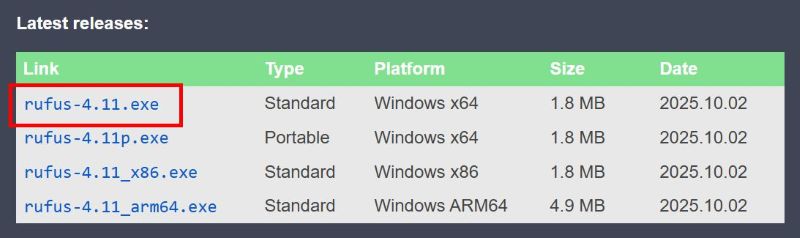 viralliselle verkkosivulle ja lataa rufus. kaksoisnapsauttavaa ladattu EXE-tiedosto. valitse USB-asema “laite”-valikosta.Select “ levy tai ISO-kuva “”käynnistysvalikoimasta”. Tiedosto ja napsauta “ avaa “. Napsauta “ start “-painiketta.CLICK “ OK “. Käynnistävä USB-asema Windows 11 V25H2 . Tätä varten Head Over viralliselle verkkosivustolle ja napsauta “Rufus-4.xx.exe” link “Lataa”-osiossa. Kun tiedosto on ladattu, löydä se tiedoston tutkimusmatkailijan latauskansiosta ja kaksoisnapsauta it.
viralliselle verkkosivulle ja lataa rufus. kaksoisnapsauttavaa ladattu EXE-tiedosto. valitse USB-asema “laite”-valikosta.Select “ levy tai ISO-kuva “”käynnistysvalikoimasta”. Tiedosto ja napsauta “ avaa “. Napsauta “ start “-painiketta.CLICK “ OK “. Käynnistävä USB-asema Windows 11 V25H2 . Tätä varten Head Over viralliselle verkkosivustolle ja napsauta “Rufus-4.xx.exe” link “Lataa”-osiossa. Kun tiedosto on ladattu, löydä se tiedoston tutkimusmatkailijan latauskansiosta ja kaksoisnapsauta it.
Yllä oleva toiminto avaa Rufus-sovelluksen. Siinä valitse USB Drive avattavasta “laite”-valikosta. Jos et näe USB-asemaa, varmista, että se on kytketty sisään.
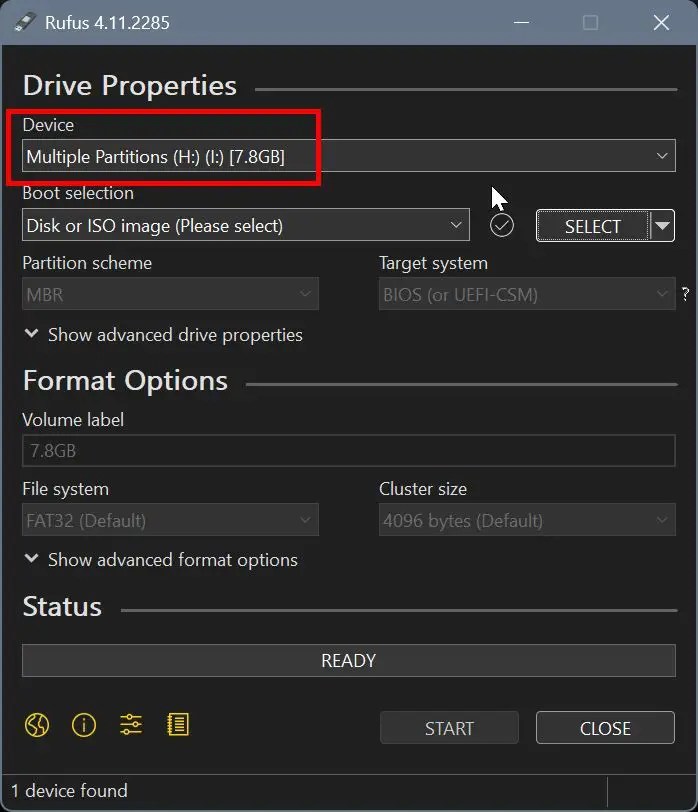
Seuraava, varmista, että”booking-valinta”. avattavasta valikosta ja napsauta sitten “ valitse “-painiketta sen vieressä.
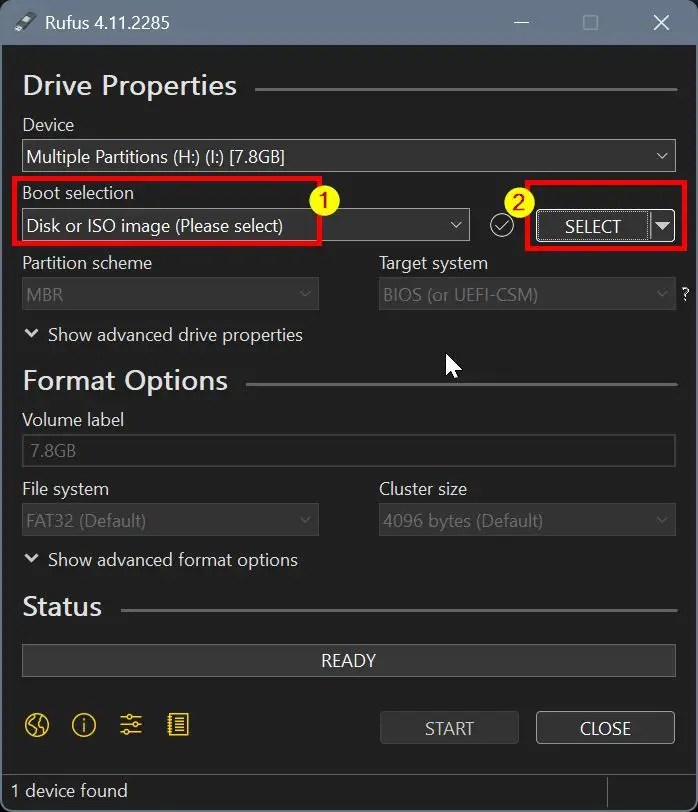
Selaa> Screas, ja napsauta. “ avoin “-vaihtoehto. Tämä toimenpide lisää ISO-tiedoston Rufukseen.
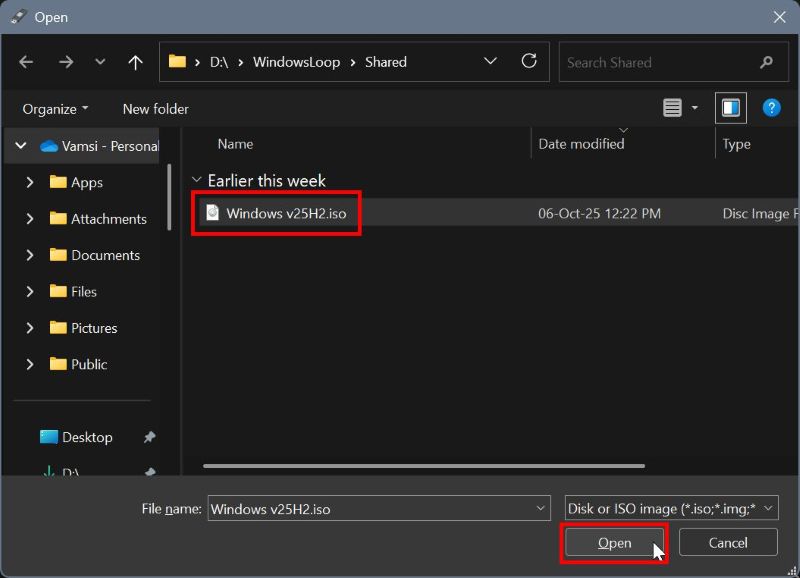
(valinnainen) voit “Strong>”Strong>”Strong> Strong> Strong> Strong> Strong]. kenttä.
Napsauta “ start “-painiketta jatkaaksesi.
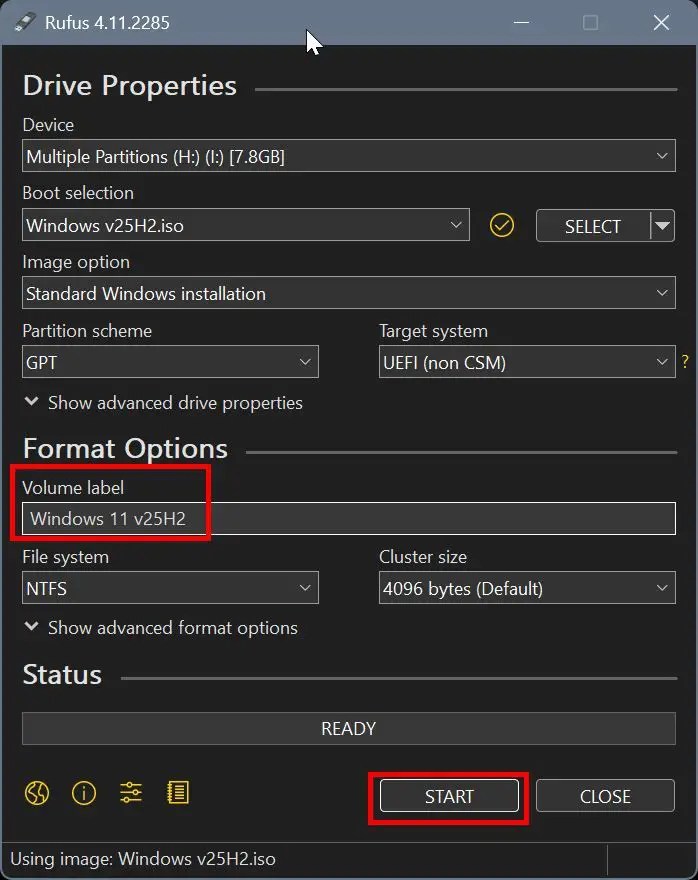
heti, kun teet niin, näet “voimakkuuden> Windows-käyttäjäkokemuksen “-valinta. Täältä voit valita vaihtoehdot mukauttaaksesi Windows 11-asennuksen. Voit esimerkiksi tehdä RUFUS: n luomaan paikallisen käyttäjätilin automaattisesti valitsemalla “Luo paikallinen käyttäjätili käyttäjätunnuksella”-valintaruutu.
Rufus on määritetty poistamaan 4GB+ RAM-muistia, suojattu käynnistys, TPM 2.0 ja Microsoft-tili. Jos haluat, voit poistaa nämä vaihtoehdot valinta.
Asetusten määrittämisen jälkeen napsauta “ OK “-painiketta jatkaaksesi.
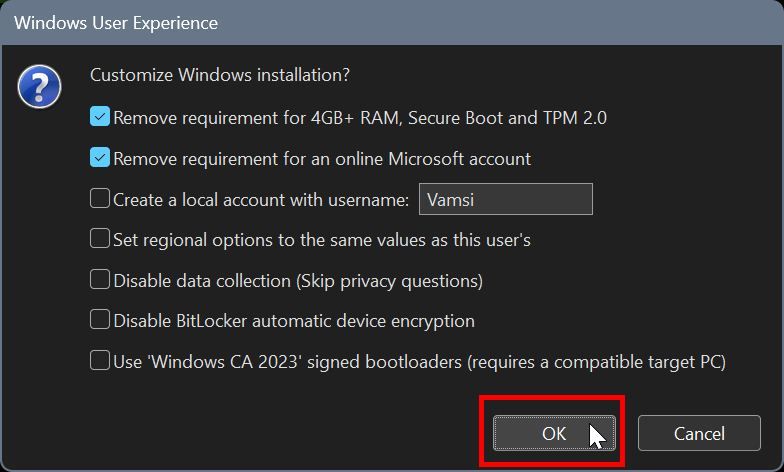
napsauta” Dialog.
RUFUS SOVELLA SOVELLEEN
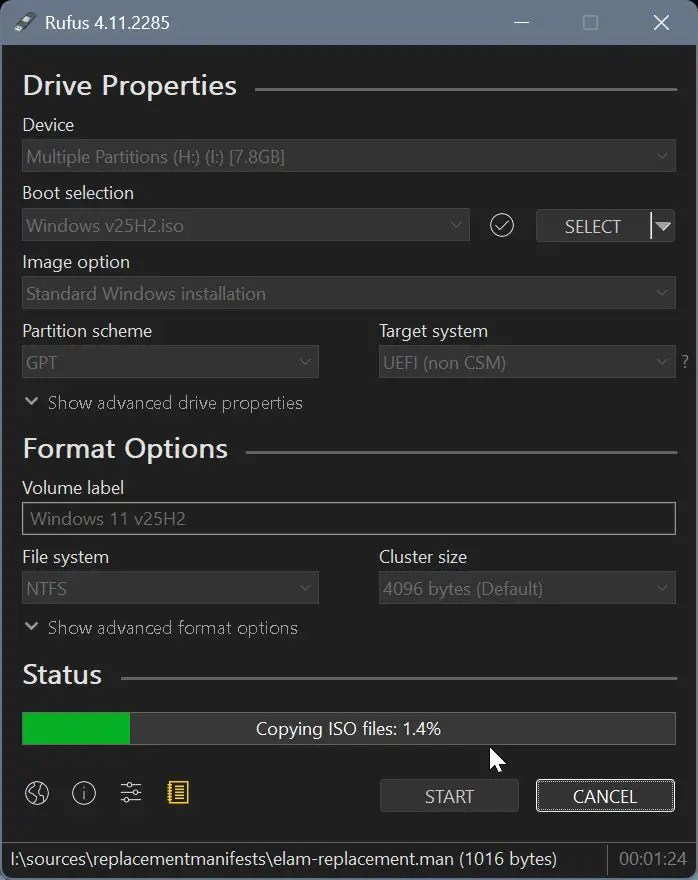 vihreällä värillä . Tässä vaiheessa voit sulkea sovelluksen ja irrottaa USB-asema. src=”https://i0.wp.com/windowsloop.com/wp-content/uploads/2025/10/rufus-created-bootable-drive-081025.jpg?resize=698%2C880&ssl=1″>
vihreällä värillä . Tässä vaiheessa voit sulkea sovelluksen ja irrottaa USB-asema. src=”https://i0.wp.com/windowsloop.com/wp-content/uploads/2025/10/rufus-created-bootable-drive-081025.jpg?resize=698%2C880&ssl=1″>
sillä, että Luottu saappaan V25H2 . Tämä menetelmä on erityisen hyödyllinen, jos sinulla ei vielä ole ISO-tiedostoa.
Siirry osoitteeseen virallinen Microsoft-lataussivu. Tiedosto.Click “ hyväksy “-painiketta sulje työkaluikkuna. Unlug USB-asema, ja olet valmis.
Yksityiskohtaiset vaiheet (kuvakaappauksilla)
Ensinnäkin meidän on ladattava median luomistyökalu. Tätä varten Siirry viralliseen Microsoft-lataussivulta , scrow alas”Luo Windows 11-asennusväline”-osioon ja napsauta” lataus nyt. Kaksoisnapsauta sitä avataksesi. Kun se avautuu, napsauta “ hyväksyä “-painiketta.

Jos luot USB-ajomatkan ja napsauttamalla”. “ seuraava “. Muussa tapauksessa poista tämä vaihtoehto, valitse valitsemasi kieli ja napsauta “Seuraava”.
nyt, valitse”Strong> Strong> Strong> Strong> Strong> Strong> Strong> Strong> Strong> Strong> USB-drive “Button.
Next “. Jos et näe USB-asemaa, varmista, että se on kytketty ja napsauta yläreunassa olevaa “Päivitä”-vaihtoehtoa. src=”https://i0.wp.com/windowsloop.com/wp-content/uploads/2025/10/select-usb-drive-mct-081025.jpg?resize=800%2C692&ssl=1″>
se on se. Työkalu on nyt ladata viimeisin versio Windows 11 , v25H2 tässä tapauksessa ja luo automaattisesti käynnistyvä USB-asema. src=”https://i0.wp.com/windowsloop.com/wp-content/uploads/2025/10/mct-creating-bootable-usb-081025.jpg?resize=800%2C692&ssl=1″>
kerran tehdyt, napsauta “Strong> Finish “-painike. Voit myös irrottaa USB-aseman.
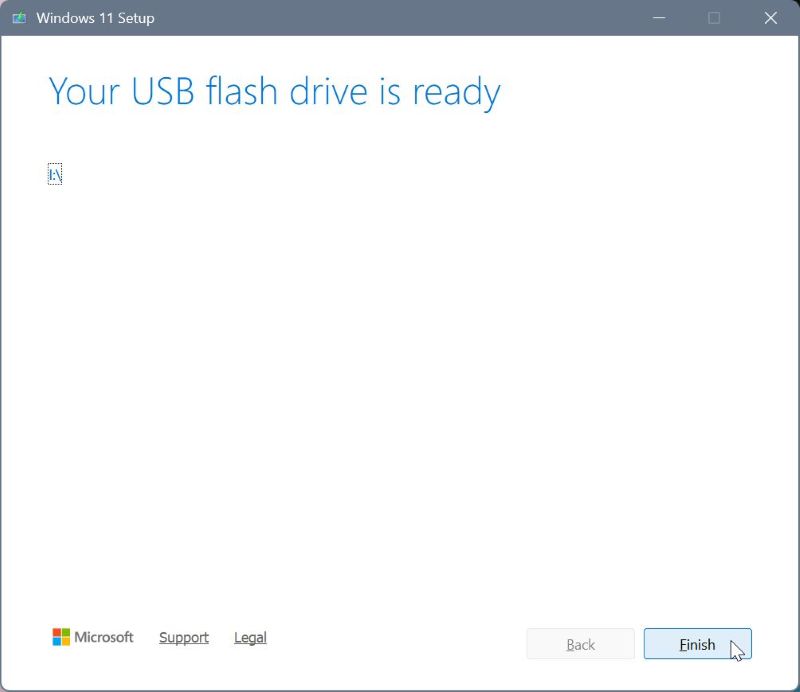
–
se kaikki. Käynnistettävän USB-aseman luominen Windows 11 V25H2 asentaaksesi käynnistyskelpoisen USB-aseman. Jos olet utelias, voit myös tarkistaa, onko USB-asema käynnistettävissä. Jos sinulla on kysyttävää tai tarvitset apua, kommentoi alla. Autan mielelläni.